SELinux (Security-Enhanced Linux) es un módulo de seguridad integrado en el sistema Linux que brinda al administrador del sistema la capacidad de tener más control sobre el acceso al sistema, las políticas de seguridad, incluido MAC (Control de acceso obligatorio). Limita o restringe los programas y la capacidad de los trabajos cron para acceder a los archivos, qué acciones pueden realizar definiendo una política de seguridad.
SELinux protege contra el uso indebido y el acceso no autorizado ya que:
- Restringe la lectura de datos y programas
- Restringe la modificación de datos y programas
- Detiene cualquier programa que intente eludir el mecanismo de seguridad
- Restringe la interferencia con otro proceso
- Evita fallas en la seguridad de la información
El servicio SELinux está habilitado de forma predeterminada cuando instala CentOS. Es posible que algunas aplicaciones no admitan este mecanismo de seguridad y, por lo tanto, para que estas aplicaciones funcionen, es posible que debamos desactivar o apagar SELinux. En este artículo, le mostraremos el procedimiento paso a paso para deshabilitar SELinux de forma temporal o permanente.
Comprobar el estado de SELinux
Antes de realizar cualquier cambio en el servicio SELinux, primero debemos verificar el estado actual de SELinux. Podemos hacer eso usando el siguiente comando:
$ sestatus
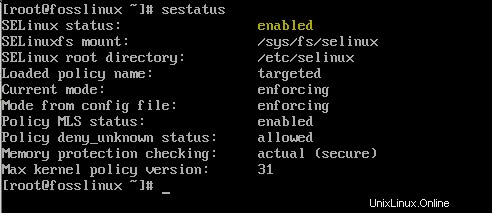
Después de verificar el estado, debemos deshabilitar SELinux. Se puede desactivar de forma temporal o permanente como desee.
Desactivar SELinux temporalmente
Para deshabilitar SELinux temporalmente, use el siguiente comando:
# echo 0 > /selinux/enforce
Alternativamente, puede usar el setenforce herramienta de la siguiente manera:
# setenforce 0
De lo contrario, use el permisivo opción en lugar de 0 como a continuación:
# setenforce Permissive
Este método solo deshabilitará SELinux temporalmente hasta el próximo reinicio. Resulta útil cuando desea deshabilitar SELinux para la sesión de solución de problemas en la que se encuentra. Cuando haya terminado con la reparación, puede reiniciar el sistema para que permanezca protegido.
Desactivar SELinux de forma permanente
Para deshabilitar permanentemente SELinux, abramos el archivo de configuración en la ruta '/etc/sysconfig/selinux' y edítelo usando el editor Vi.
# vi /etc/sysconfig/selinux
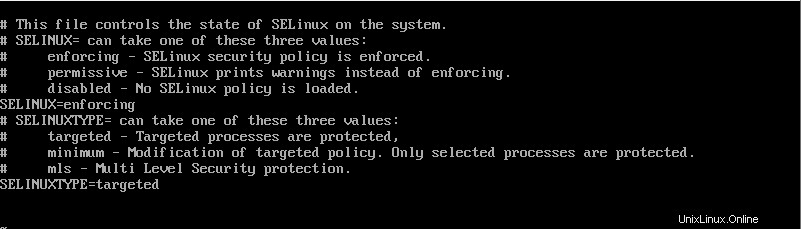
Con cuidado, cambie la directiva SELinux=enforcing a SELinux=disabled como se muestra en la imagen de abajo.
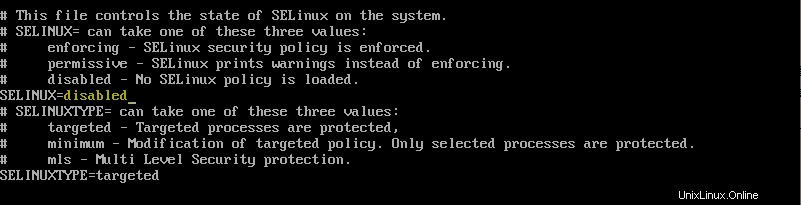
Ahora guarde y salga del archivo. Finalmente, reinicie el sistema para que los cambios surtan efecto y vuelva a verificar el estado de SELinux para confirmar.
$ sestatus

Conclusión
Se trata de deshabilitar SELinux de forma temporal y permanente. Esperamos que hayas disfrutado de este breve tutorial. ¿Realiza actividades de administración del sistema? ¿Cuándo sintió que SELinux estaba en camino y tuvo que desactivarlo? Deje un comentario a continuación mencionando su situación para que nuestros lectores puedan aprender de ella. ¡Compartir es cuidar!